电脑版有道云笔记导出为PDF文件的方法
时间:2022-09-01 09:12:20作者:极光下载站人气:187
我们在使用电脑版有道云笔记进行笔记整理或编辑的时候,有的小伙伴为了方便查看所以想将笔记输出为PDF格式,却不知道该如何进行操作,其实方法很简单,几步就能完成。我们只要在有道云笔记页面中点击我的文件夹或是最新文档找到我们想要转换为PDF文件的笔记,然后右键单击该笔记,在选项列表中我们点击导出选项,接着选择PDF文件选项,最后在另存为页面中给文件进行命名再点击保存即可。有的小伙伴可能不清楚具体的操作方法,接下来小编就来和大家分享一下电脑版有道云笔记导出为PDF文件的方法。
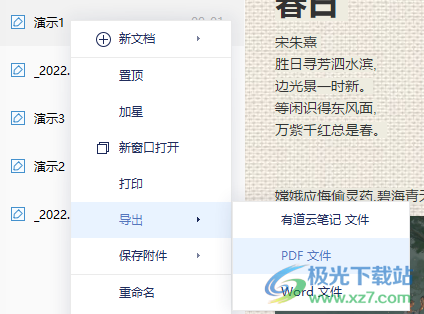
方法步骤

大小:73.00 MB版本:v6.10.1 官方版环境:WinAll, WinXP, Win7, Win10
- 进入下载
1、第一步,我们在电脑上打开有道云笔记,然后在有道云笔记页面中选择一个需要转换为PDF文件的笔记
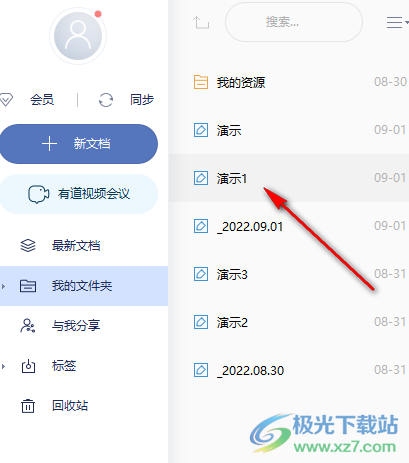
2、第二步,选择该笔记,然后我们右键单击在下拉列表中找到并选择“导出”选项
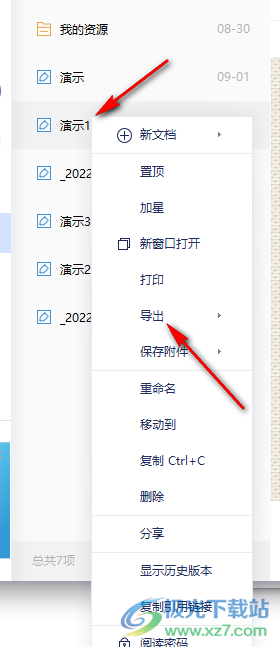
3、第三步,鼠标移动到“导出”选项上,然后在右侧出现的列表中点击选择“PDF文件”选项
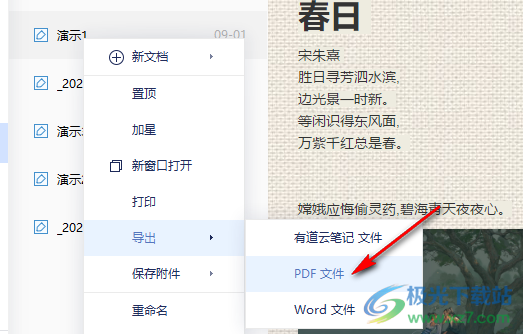
4、第四步,点击PDF文件之后,我们进入另存为页面,在该页面中我们先给文件进行重命名,然后点击右侧的“保存”即可
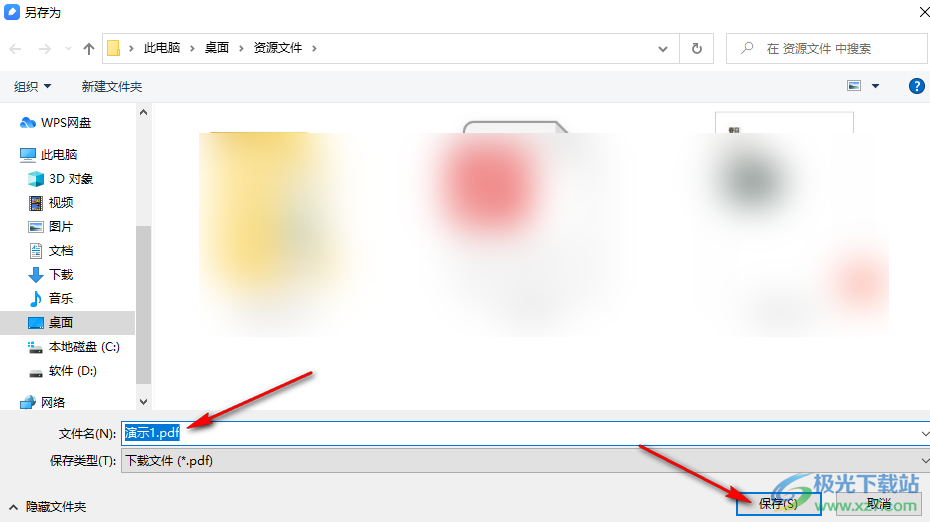
以上就是小编整理总结出的关于电脑版有道云笔记导出为PDF文件的方法,进入有道云笔记页面之后我们先找到要转换为PDF文件的笔记,然后右键单击先选择导出,再选择PDF文件,最后在另存为页面中给文件进行命名然后点击保存即可,感兴趣的小伙伴快去试试吧。

网友评论